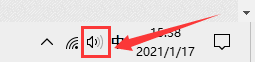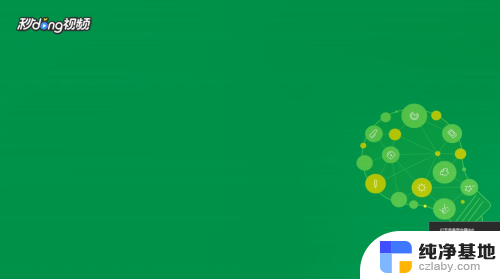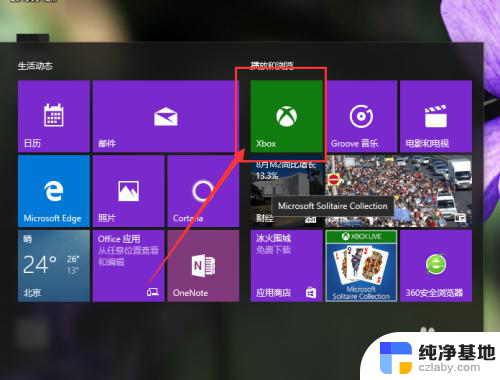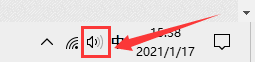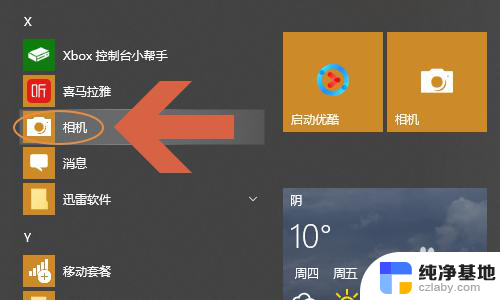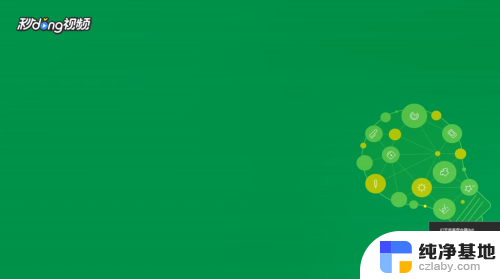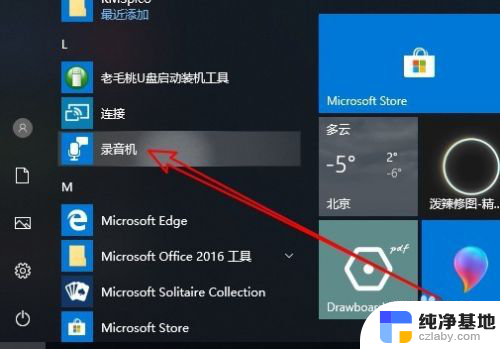录制屏幕怎么录制声音
更新时间:2024-02-24 11:46:31作者:jiang
在现如今信息爆炸的时代,屏幕录制已经成为分享和传播信息的重要工具,很多人在使用Windows 10系统进行屏幕录制时,却发现无法录制系统声音。这给用户带来了不便,尤其是在需要录制教学视频、游戏操作或展示软件功能时。如何在Win10系统中同时录制屏幕和系统声音呢?本文将为大家介绍几种简单而有效的方法,帮助解决这个问题。无论你是教育工作者、游戏玩家还是普通用户,都可以通过以下方法轻松实现屏幕录制并同时录制系统声音。
具体步骤:
1.首先,鼠标右键点击桌面右下角“声音”图标。
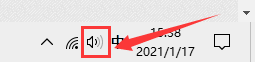
2.然后,在弹出的选择框中点击“声音”选项。
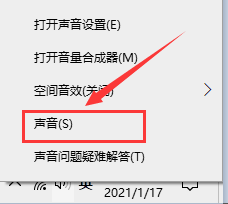
3.在弹出的对话框中,将选项卡定位到【录制】。鼠标右键点击“立体声混音”并选择“启用”。
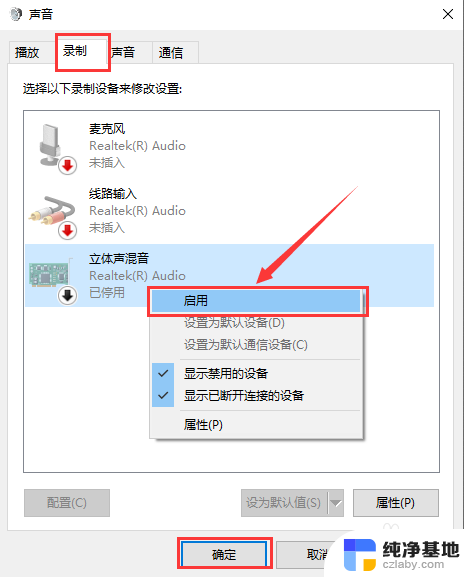
以上是有关如何录制屏幕声音的全部内容,如果您还有疑问,请按照小编的方法进行操作,希望这能对大家有所帮助。